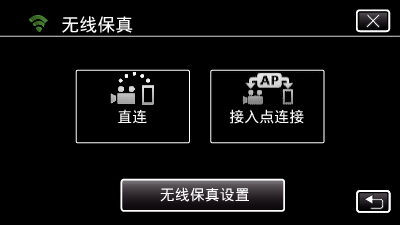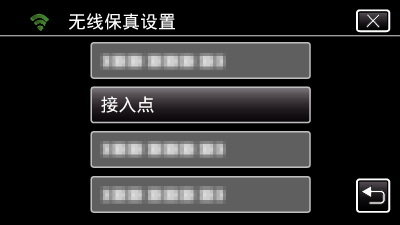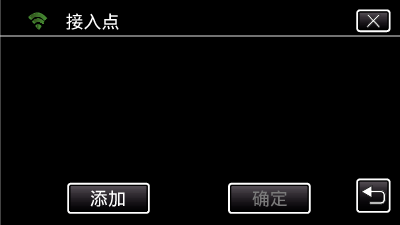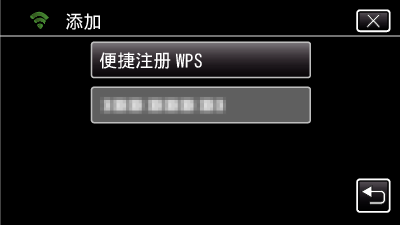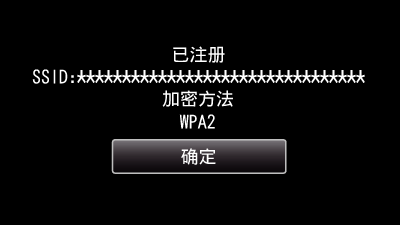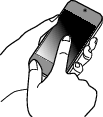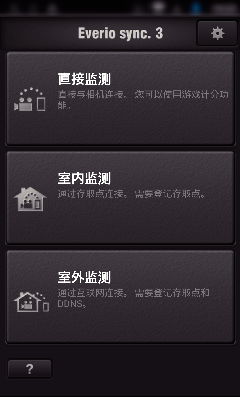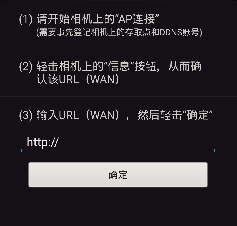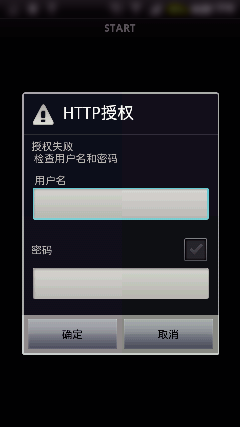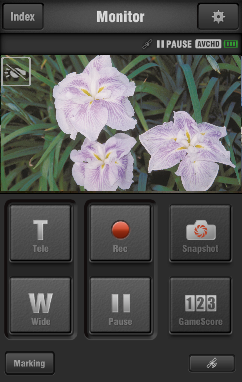您可以从通过互联网连接的智能电话监控摄像机上录制的图像。
-

- 使用Wi-Fi
-
通过互联网来监控图像(室外监测)
通过互联网来监控图像( 室外监测 )
* 如要使用此功能,有必要配备一台兼容UPnP(通用即插即用)的无线LAN路由器,并能上网获取全球IP地址。
在监控期间可以录制视频和静像。

在同一网络中设置多台摄像机
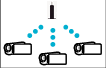
如要设置多台摄像机,就需要为每台摄像机设定一个固定的HTTP端口。
您需要的设备
智能电话
支持UPnP的无线LAN路由器(使用带有Wi-Fi认证徽标的产品)
要查看是否支持UPnP,请参阅所用无线LAN路由器的使用说明。
通过可以获取的全球IP地址上网
* 全球IP地址是整个互联网上独一无二的IP地址。如需更多信息,请联络网络服务提供商。
注
根据所用无线LAN路由器和信号强度而定,您可能会遇到连接问题或连接缓慢问题。
与使用摄像机相比,使用智能电话操作变焦功能时,反应可能会比较慢。
设置(一旦完成设置后,从下面的“操作方法”开始)
1获取动态DNS(DDNS)帐户
取得动态DNS帐户后,即使通过互联网访问本机时IP地址有变,也能照常在网上使用本机。
在此摄像机上只能设置JVC动态DNS服务。
如要取得(注册)帐号,请完成以下步骤。
小心
如果您3天内没有通过摄像机访问动态DNS服务器,就会取消注册。
在此情况下,需再次注册。
如果在此摄像机上设置的用户名和密码不正确,就不会完成注册。 务必检查,确保其正确无误。
如果您一年没有访问动态DNS服务器,即使成功注册,也会被取消。
2创建一个QR代码
在室外监测的必填项中输入数值。
有关详情,请参阅 室外监测 。
3注册要连接本机的接入点(无线LAN路由器)
Wi-Fi受保护设置(WPS)注册
以下注册方法也可用。
操作方法
4将摄像机连接至智能电话
在智能电话上操作
注
使用此功能前,需要在智能电话上安装智能电话应用软件。

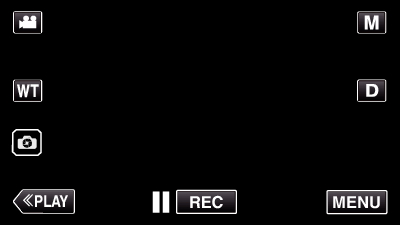
_UJDCILympypskr.png)